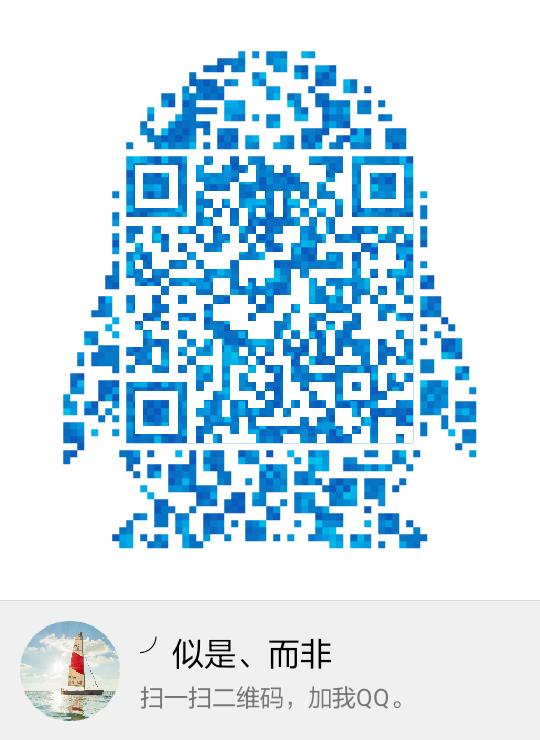- A+
所属分类:电脑
windows10系统在应用商店下载、安装软件时,默认安装在C:\program Files\WindowsApps文件夹中(隐藏文件夹),如果应用软件安装较多,则会占用系统C盘较大的空间而导致系统C盘臃肿,空间不足。

我们可以把在应用商店下载的软件保存到其它磁盘,避免系统C盘空间不足。
进入Windows 设置,点击【系统】;


点击系统设置窗口左侧的【存储】,在其对应的右侧窗口中找到并点击:更改新内容的保存位置;

在打开的更改新内容的保存位置窗口中,我们看到:
新的应用将保存到 - 此电脑(C:);

点击:新的应用将保存到 - 此电脑(C:)栏中的“v”,在下拉菜单中选择非系统盘如:软件(H:);

然后点击:应用(注意:如何没有点击应用,则选择设置无效);

通过运行后,现在正式确定新的应用将保存到 - 此电脑(H:),退出。此即:更改应用商店下载保存路径的方法。

以上主要阐述的是:Windows10系统关闭应用软件自动更新的方法,亲测有效,供朋友们参考使用。

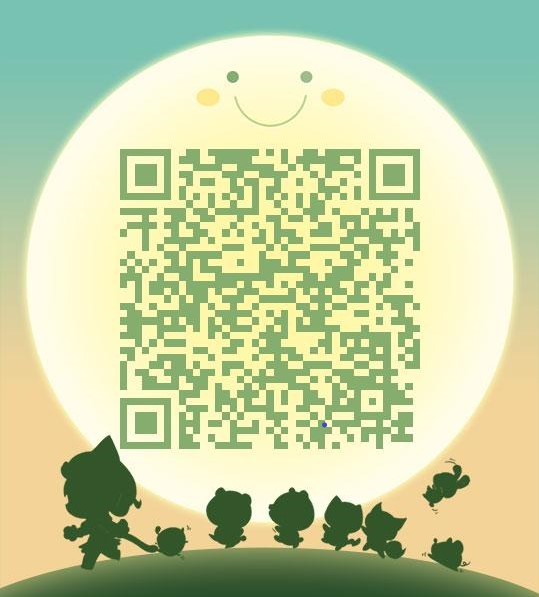
画麟阁QQ群
这是一个有爱的大家庭,也是东阁唯一的社区,快来和大家一起闲聊、讨论吧!